
Cylchoedd yn Photoshop yn cael eu defnyddio yn eithaf eang. Maent yn cael eu defnyddio i greu elfennau o'r safle, wrth greu cyflwyniadau, er tocio lluniau i avatars. Yn y wers hon byddwn yn dangos sut i wneud cylch yn Photoshop.
Cylchoedd yn Photoshop
Gall y cylch yn cael ei lunio mewn dwy ffordd. Ar gyfer hyn, mae dau offer yn cael eu defnyddio - "dyraniad" a "elips". Mae gan bawb ei nodweddion a chwmpas y cais ei hun.Dull 1: "Dyraniad"
Byddwn yn defnyddio un o'r offer y grŵp hwn - "Ardal Oval".

- Dewiswch offeryn hwn, clamp yr allwedd Shifft. Ac yn creu dewis.
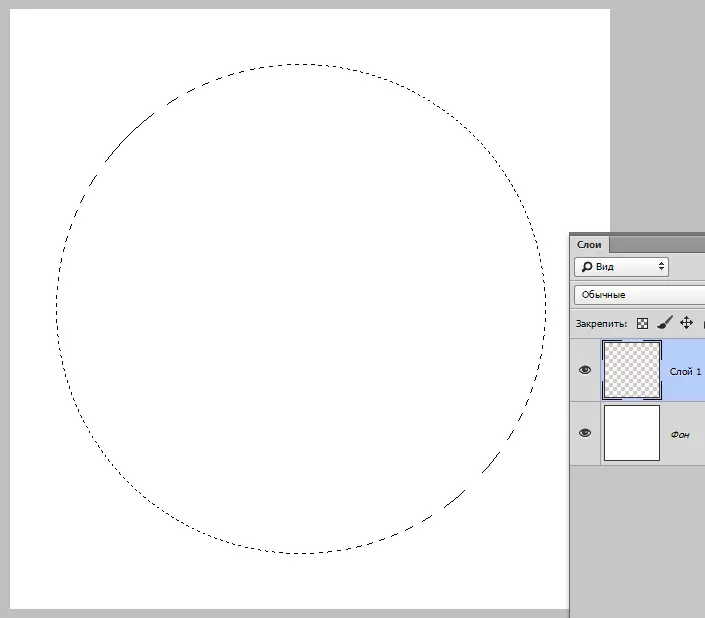
- Rydym yn creu sylfaen ar gyfer y cylch, yn awr mae angen i arllwys y sail hon. Pwyswch yr allwedd bysellfwrdd Shift + F5. . Yn y ffenestr sy'n agor, dewis lliw a chliciwch iawn.
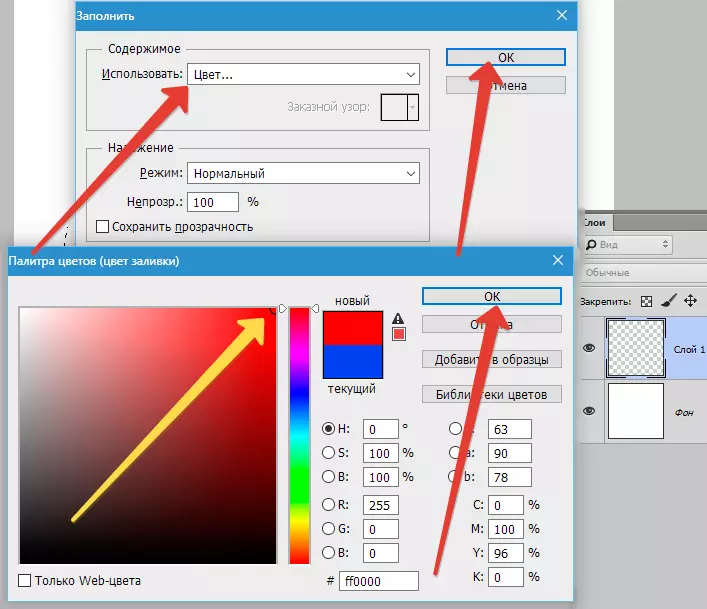
Canlyniad:

- Dileu'r dewis ( Ctrl + D. ) Ac mae'r cylch yn barod.
Gweler hefyd: sut i gael gwared ar y dewis yn Photoshop
Dull 2: "Ellipse"
Ail ffordd - Defnyddio'r offeryn "Ellipse" oddi wrth y grŵp "Ffigyrau". Mae ganddo lleoliadau ac opsiynau ymgeisio sawl.
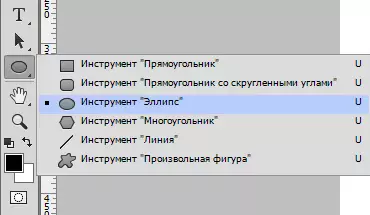
DARLLENWCH HEFYD: Offer ar gyfer creu ffigurau yn Photoshop
- Ffigwr Llawlyfr Tynnir fel hyn: cymryd y teclyn, clamp Shifft. A thynnu cylch.
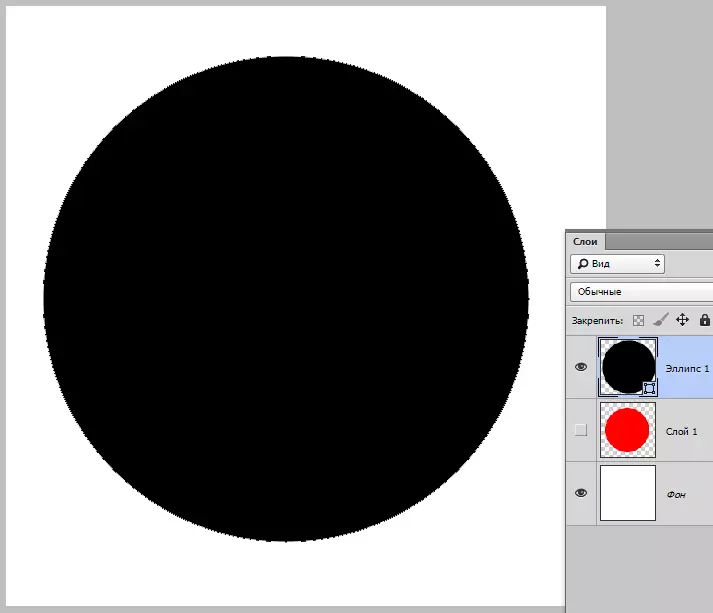
- I greu cylch o faint penodol, mae'n ddigon i gofrestru'r un gwerthoedd yn y meysydd cyfatebol ar ben y bar offer.
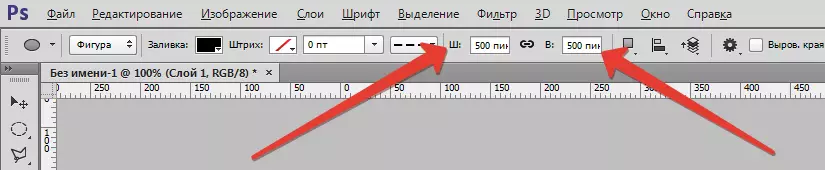
Yna mi cliciwch ar y cynfas ac yn cytuno i'r o elips greu.

- Gallwch newid y lliw cylch o'r fath (yn gyflym), dwbl-glicio ar y bawdluniau haen.
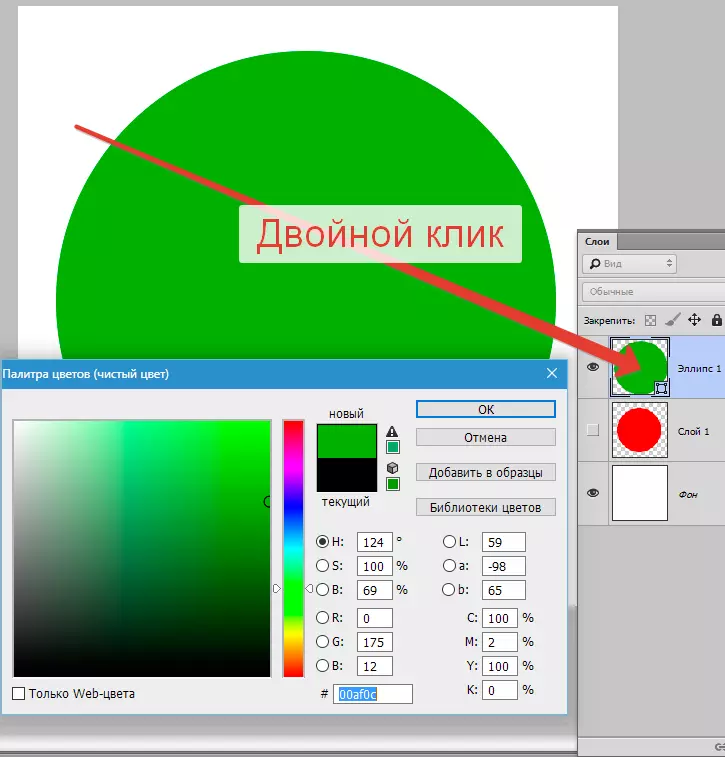
Ar bob hwn am gylchoedd yn Photoshop.
